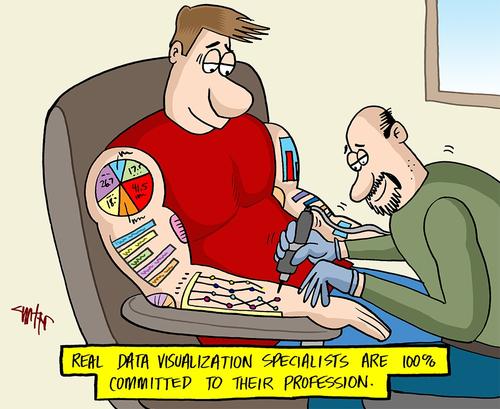
Se i report di Google Data Studio ti sembravano “statici”, da qualche giorno ora puoi renderli ancora più interattivi.
Big G. ha infatti rilasciato due aggiornamenti dedicati ai filtri applicabili ai grafici di Data Studio in modo da renderli sempre più personalizzabili.
Filtro Interattivo di Google Data Studio
Finora eravamo abituati a visualizzare diverse informazioni nei grafici utilizzando la funzione e oggetto “filtro” presente nella barra dei grafici di Data Studio.
Ora invece è possibile modificare on the fly il grafico di interesse cliccando direttamente su una dimensione esistente per estendere tale soluzione direttamente agli altri grafici e tabelle presenti in pagina.
Magari con un esempio è più chiaro 🙂
Nella pagina di Google Data Studio sono presenti:
- Tabella Sorgente / Mezzo
- Grafico a torta Sorgente / Mezzo
- Report GEO per sessioni
- Andamento utenti
Ora cliccate sul grafico/grafici di interesse e scorrete fino all’ultima voce della sezione DATI e cliccate su Interactions. A questa punto selezionate la voce Applica Filtro, come evidenziato nello screenshot sotto.
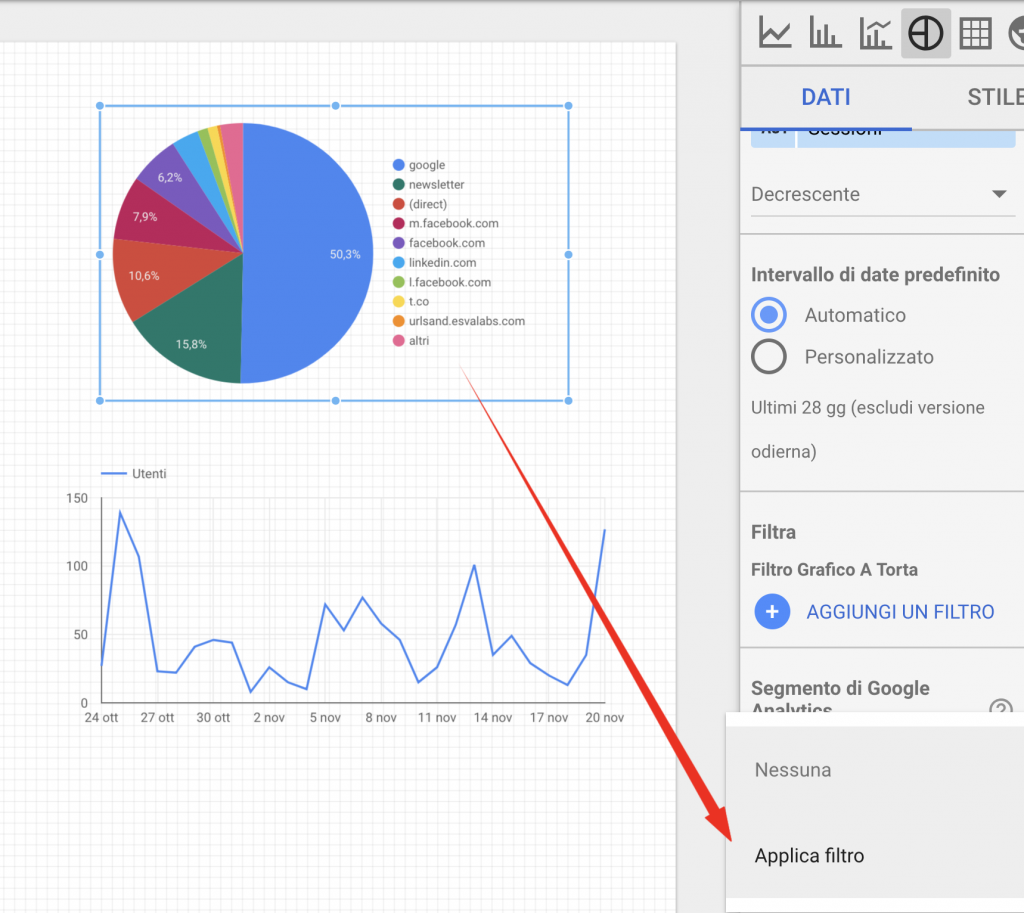
Ora, se si seleziona una delle qualsiasi dimensioni presenti nella torta, tutti gli altri grafici si aggiorneranno di conseguenza, riportando solo i valori determinati dalla selezione.
Per tornare alla visualizzazione “normale” basta cliccare – col tasto destro – sul grafico/tabella che ha dato origine al filtro e selezionare Reimposta Azione, come mostrato nel video sotto.
Ovviamente, al momento, esiste un limite di applicazione: i filtri interattivi, infatti, possono essere utilizzati su tabelle, grafici geografici, grafici a barre, grafici a dispersione e grafici a torta.
Search All per il classico Filtro di Controllo
Anche il classico e utile filtro di controllo -le tre linee tipo funnel presente nel menu di primo livello- ha subito un update.
Da questo momento, infatti, è possibile eseguire una ricerca avanza utilizzando i selettori “Equals”, “Contains”, “Starts With”, “Regex” e “In”. In questo modo potremo sia utilizzare il filtro come già facciamo in Google Analytics sia dire addio a fastidiosi raggruppamenti selezionati a mano.
Per attivare questa funzione bisogna creare un Filtro di Controllo e successivamente spostarsi sulla tab “Stili” e cliccare su “Cerca Tutto”. In automatico il filtro di controllo si modifica e vi apparirà una search dropdown con i vari selettori riportati precedentemente.
Con questi due aggiornamenti, anche se minori, si amplia ulteriormente l’aspetto user-friendly dello strumento e si porta sempre più verso un aspetto human-centric e non solo esclusivo per gli addetti ai lavori.


Leave a reply